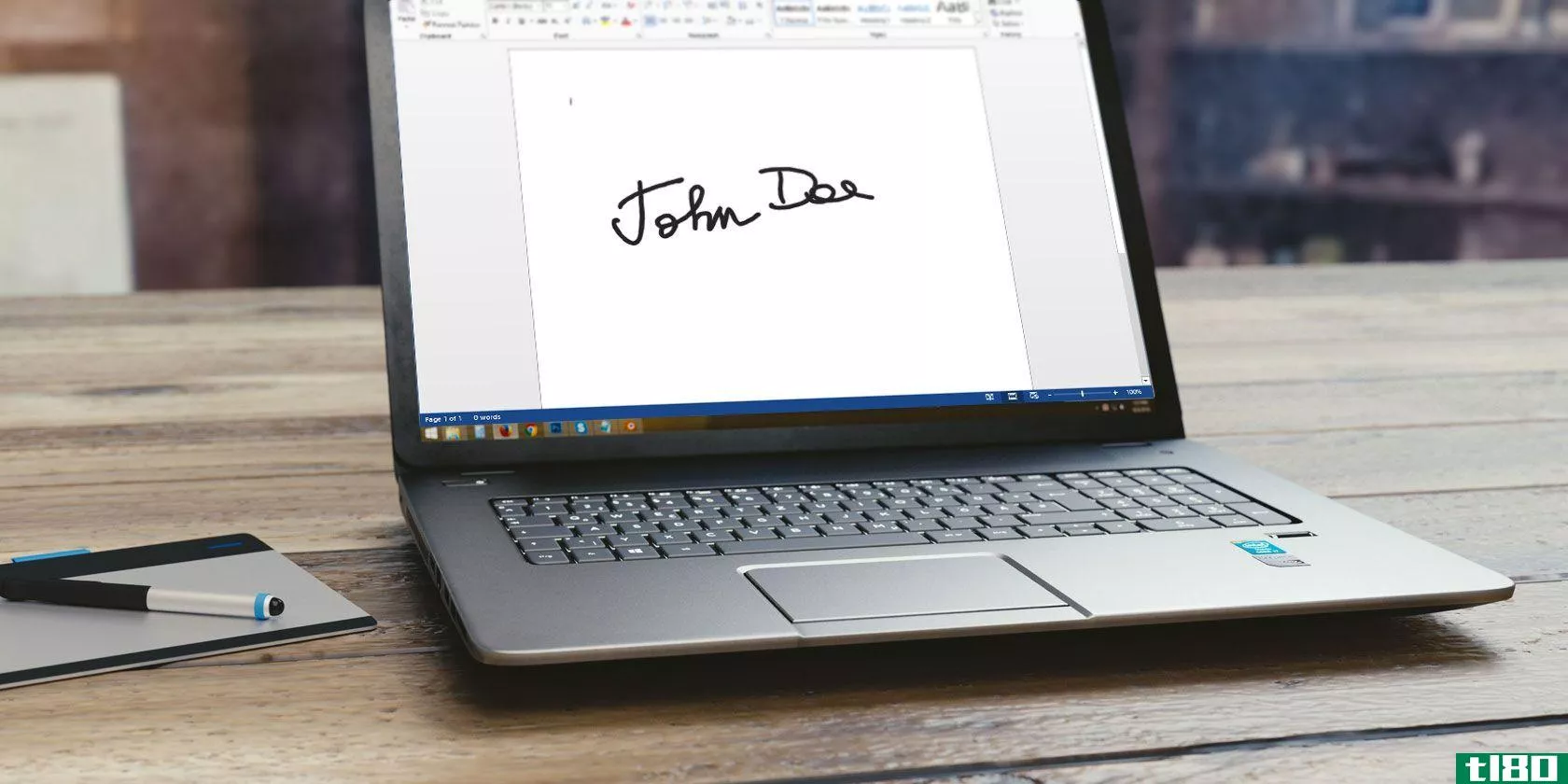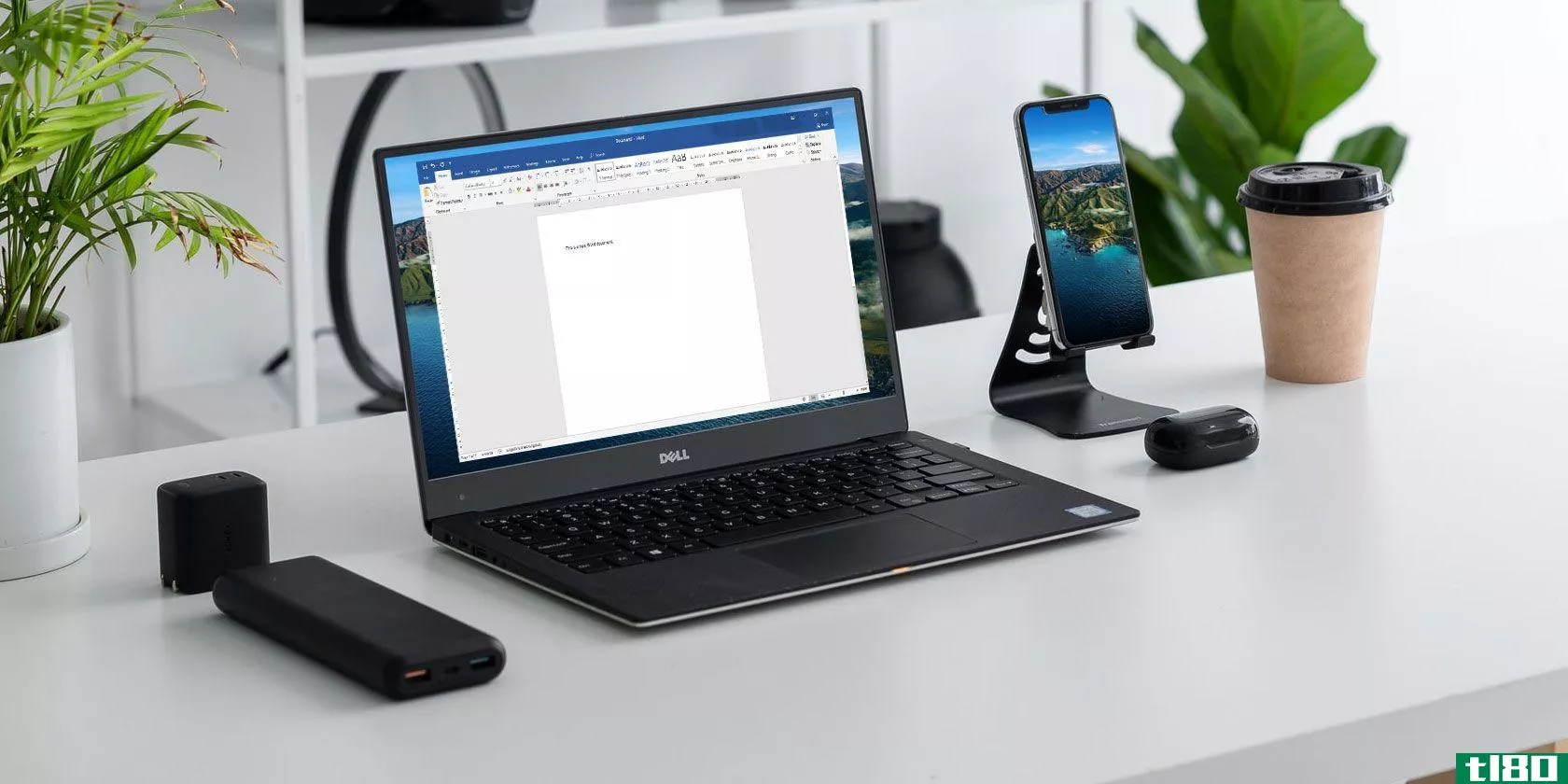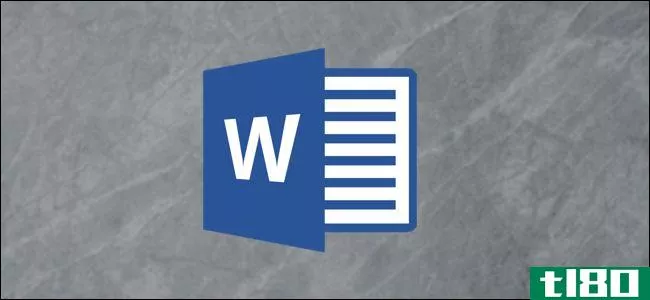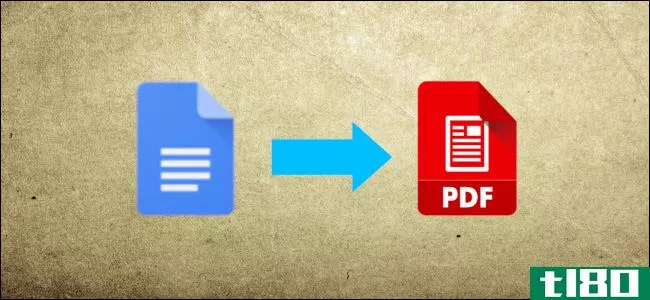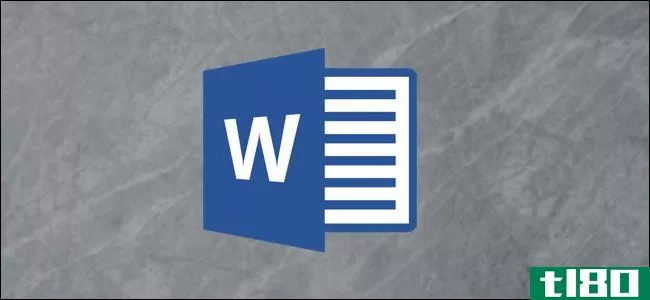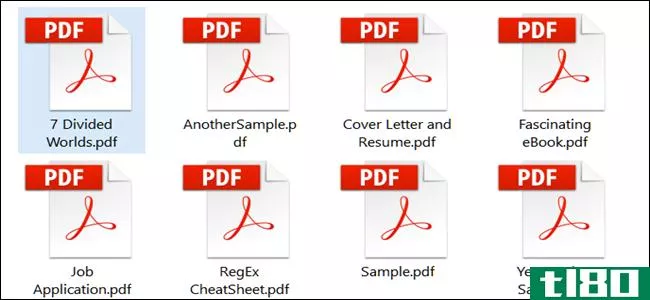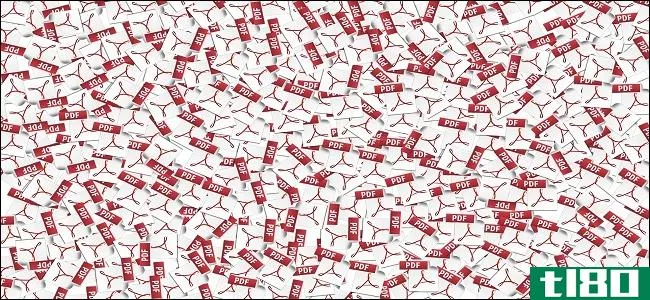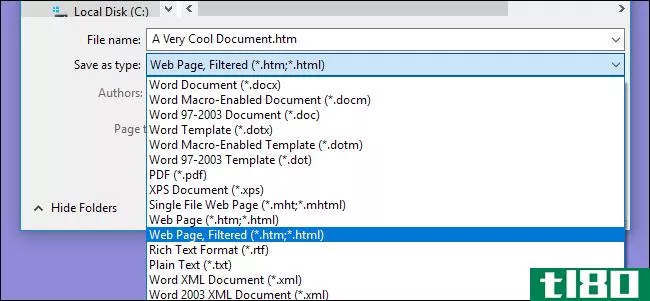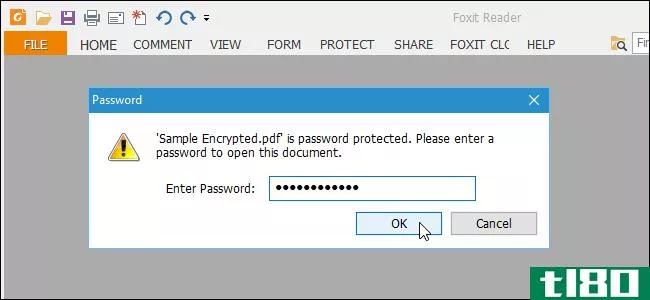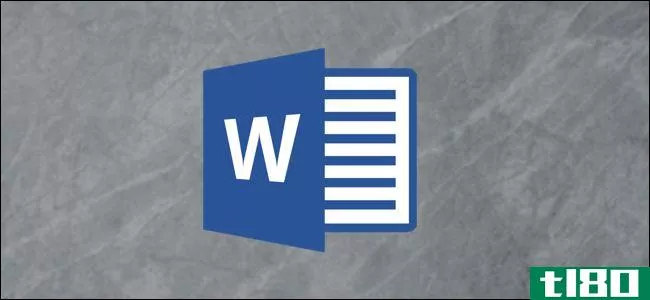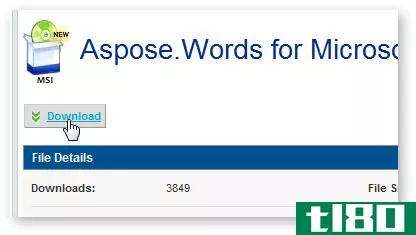如何将pdf转换为microsoft word文档
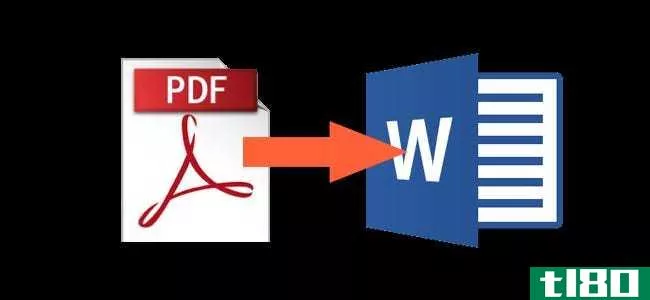
在分发文档时经常使用PDF,以便各方都能以相同的方式看到它们。因为它们是这样设计的,所以很难编辑。您可能需要将PDF转换为Word文档,以便更轻松地更改文本。
使用acrobat dc或acrobat reader dc将pdf转换为word文档
Adobe自己的AcrobatDC和AcrobatReaderDC都提供了一种将PDF文件转换为Word文档的简单方法。坏消息是它不是免费的。
完整的Acrobat DC有一个标准版本(仅限Windows)每月运行12.99美元,而专业版本(Windows和Mac)每月运行14.99美元。两者都需要年度承诺。如果你只需要偶尔把PDF格式转换成Word格式,那就太过分了。但是如果你已经有了AcrobatDC,那么你应该使用它来转换你的PDF。
另一方面,AcrobatReaderDC是免费的,但是如果你想把PDF转换成其他格式,比如Word,你需要每月支付1.99美元的费用。如果这是你需要经常做的事情,那么这笔费用可能是值得的,因为使用Acrobat是将PDF更改为Word文档的最可靠的方法,因为它可以很好地保持格式。
我们将在这里的示例中使用完整的AcrobatDC进行转换。如果您使用的是Acrobat Reader DC,则过程基本相同。你只是没有那么多的格式可以转换。不过,两者都支持这个词。
首先,在Acrobat中打开PDF。在窗口右侧,单击“导出PDF”命令。
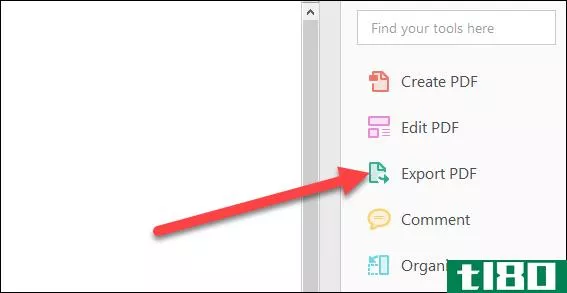
接下来,选择左侧的“Microsoft Word”选项。在右侧,选择“Word文档”将PDF转换为DOCX格式的现代Word文档。选择“Word 97-2003文档”将PDF转换为旧的文档格式。
做出选择后,单击“导出”按钮。
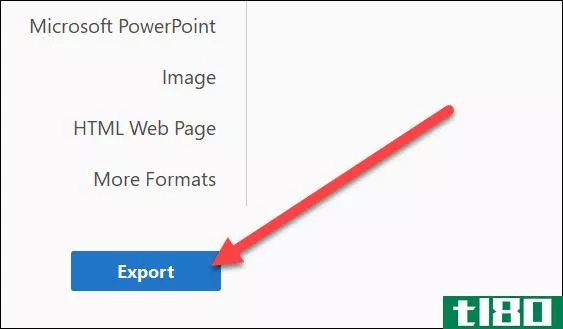
在下一个屏幕上,选择要保存新Word文档的位置。
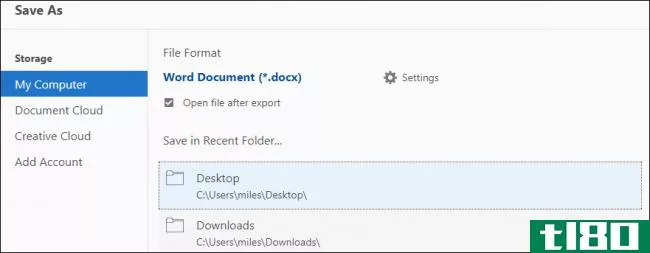
键入文档的名称,然后单击“保存”按钮。
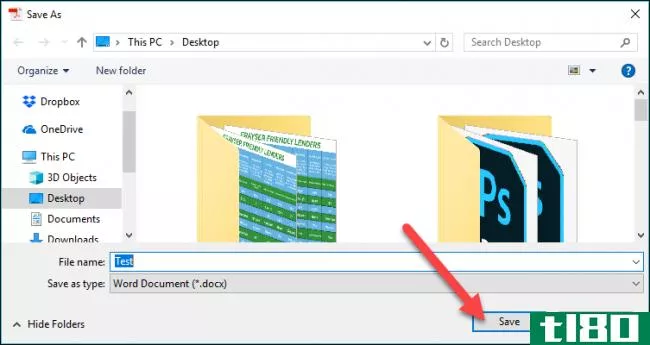
您的PDF现在保存为Word文档,因此请在Word中打开它并开始编辑。
使用microsoft word将pdf转换为word文档
您还可以使用Microsoft Word将PDF转换为Word文档。在Word中转换通常会导致样式和格式问题,因此它并不总是最可靠的方法。但是,对于简单的文档或者您只需要将内容转换为可编辑的格式时,它确实可以很好地工作。
单击Word功能区上的“文件”。
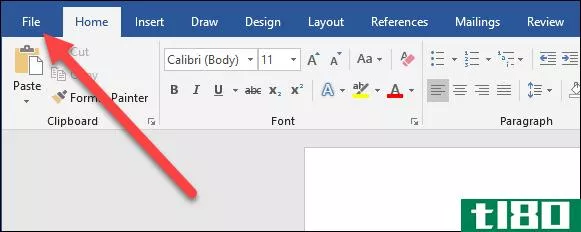
在打开的侧边栏中,单击“打开”按钮。

在打开的页面上,浏览到存储PDF的位置(这台电脑、OneDrive等)。
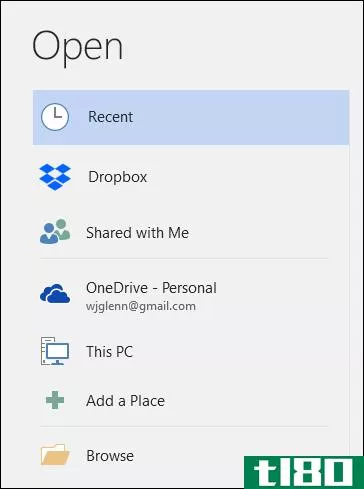
找到并选择您的PDF,然后单击“打开”按钮。
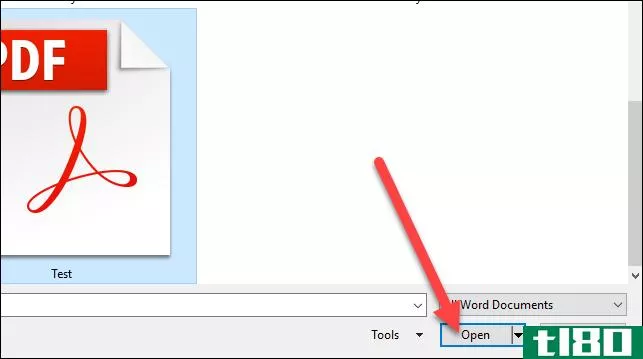
一个警告弹出窗口,表明您的新文档可能会丢失一些PDF格式。别担心。您的原始PDF将保持原样;这只是让您知道,您正在从PDF创建的新Word文档可能看起来不完全相同。单击“确定”按钮。

Word转换PDF文件并立即打开新的Word文档。
使用googledocs将pdf转换为word文档
googledocs提供了另一种安全可靠的方式将PDF转换为Word文档。这是一个分两步的过程,首先将文件转换为Google Docs文档,然后再将其转换为Word文档,这样在转换过程中可能会丢失一些格式。如果你有话要说,你最好用话来说。但是,如果您没有Word,但需要将PDF转换为计划发送给其他人的Word文档,则此方法非常有用。
打开你的谷歌硬盘,然后点击“新建”按钮。
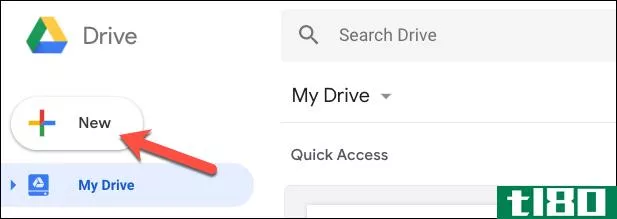
点击“文件上传”选项。
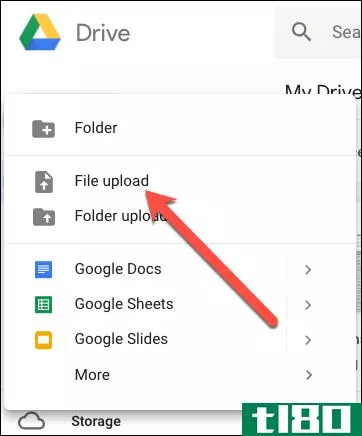
找到您的PDF文件,然后单击“打开”按钮。
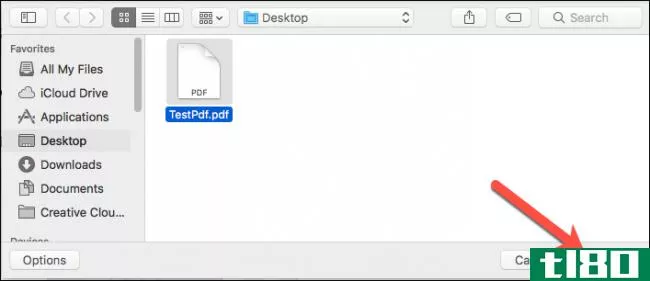
您的新文件现在将出现在您的谷歌驱动器。
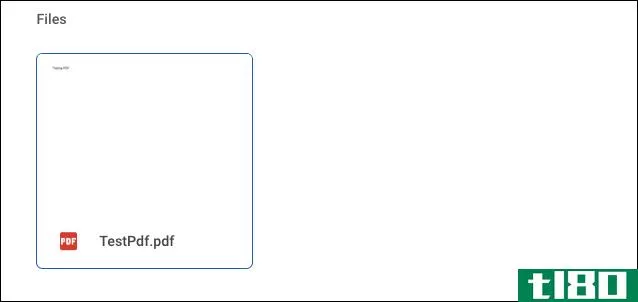
接下来,右键单击Google驱动器中的文件,单击“打开方式”菜单,然后单击“Google文档”选项。
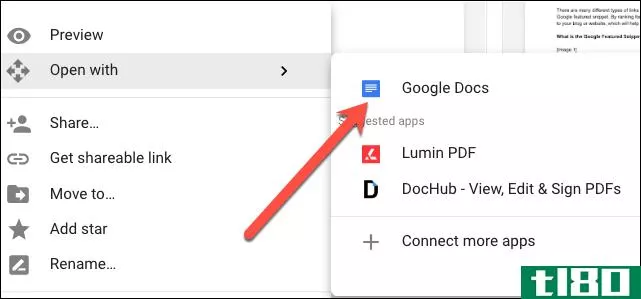
您的文件现在以Google Doc文档的形式打开。
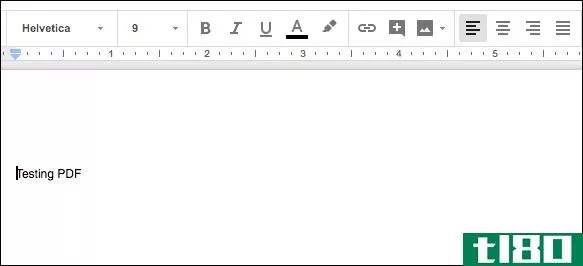
现在,点击“文件”菜单。
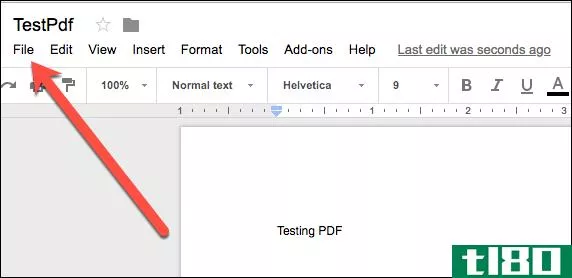
单击“下载为”菜单,然后单击“Word文档(.docx)”选项。
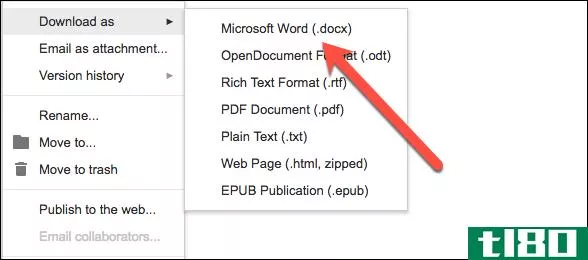
您的Google Docs文件将转换为Word格式,并作为Word文档下载到您的本地PC上。
- 发表于 2021-04-05 02:48
- 阅读 ( 181 )
- 分类:互联网
你可能感兴趣的文章
如何对microsoft word文档进行数字签名
... 我们将向您展示如何设置电子签名并将其添加到Microsoft Word文档中。 ...
- 发布于 2021-03-26 12:37
- 阅读 ( 507 )
将word文档保存为图像文件的5种方法
... 用Microsoft Word打开文档。 单击顶部的“视图”选项卡,然后从“缩放”部分中选择一个页面。 滚动到要另存为图像的页面。确保页面占据Word中...
- 发布于 2021-03-30 12:19
- 阅读 ( 232 )
在任何地方编辑pdf文件的7个最佳工具
... 如果您需要在PDF和各种microsoftoffice格式之间进行大量转换,您可能需要考虑购买公司的桌面软件,而不是依赖web应用程序。每月9美元。 ...
- 发布于 2021-03-30 14:07
- 阅读 ( 301 )
如何在microsoft word中插入pdf
MicrosoftWord提供了大量处理内容的功能。这些独特的功能之一是能够将PDF文件直接**Word,而且只需几个步骤即可完成。下面是方法。 要轻松地将PDF文件**Word文档,请将其作为对象**。如果您这样做,那么PDF基本上成为Word文档的一...
- 发布于 2021-04-02 00:12
- 阅读 ( 219 )
如何从googledocs文档创建pdf
...件创建PDF,而无需离开文档。下面是方法。 如果你没有Microsoft Word或者不想使用第三方文件转换网站,但需要将文档转换为PDF格式,你可以使用谷歌免费的在线文字处理器来完成这项工作。 相关:如何将Microsoft Word文档转换为PDF...
- 发布于 2021-04-02 20:08
- 阅读 ( 153 )
如何解决microsoft word中的打印问题
... 现在,在另一个程序(如Acrobat)中打开文件并打印它。 microsoft的windows打印疑难解答 微软有一个打印疑难解答你可以下载。要获取它,请单击Microsoft支持页上“步骤5”中的链接。 打开工具。在主页上,您可以看到有关软件功...
- 发布于 2021-04-03 00:37
- 阅读 ( 171 )
什么是pdf文件(如何打开)?
...控制您的视图,并且能够将PDF导出为可编辑的格式,例如Microsoft Office文档。 当然,也有第三方应用程序用于查看PDF文件,其中一些比Adobe Reader更快、更不臃肿。 相关:Windows最佳PDF阅读器 如何编辑pdf 如果您需要编辑一个PDF文件...
- 发布于 2021-04-05 02:13
- 阅读 ( 233 )
如何在windows中创建pdf文件
...重命名图像。 接下来,确保从可用打印机列表中选择“Microsoft Print To PDF”,然后单击“打印”将PDF保存到硬盘。 从现有word文档创建pdf 如果您使用的是Microsoft Word,并且希望将其转换为PDF格式,那么最好使用Word,而不是使用Win...
- 发布于 2021-04-05 02:24
- 阅读 ( 276 )
如何将pdf转换为microsoft word文档
...口右侧,单击“导出PDF”命令。 接下来,选择左侧的“Microsoft Word”选项。在右侧,选择“Word文档”将PDF转换为DOCX格式的现代Word文档。选择“Word 97-2003文档”将PDF转换为旧的文档格式。 做出选择后,单击“导出”按钮。 在...
- 发布于 2021-04-05 02:48
- 阅读 ( 181 )
如何将microsoft word文档保存为网页
...或PDF的人共享一个文档时,它会很有用。 相关:如何将Microsoft Word文档转换为PDF 注意:如果你有一个博客,你也可以使用Word的共享功能将Word文档直接发布到你的博客上。它的工作原理与我们在本文中所讨论的有点不同,因此我...
- 发布于 2021-04-05 07:22
- 阅读 ( 180 )